昆仑资源网 Design By www.lawayou.com
最终效果

1、创建一个新文件。选择油漆桶工具(G)并填充黑色(#000000层)。你应该有一个全黑的文件。 画面的效果就越清晰。
2、创建一个黑色的一个新的纹理层。现在使用“材质1”并调整其大小(按Ctrl +T,使用自由变换工具)。设置图层混合模式的“正片叠底”。选择一个大的,软刷(硬度0%),并开始在中心绘制。降低图层不透明度,直到你满意的结果。
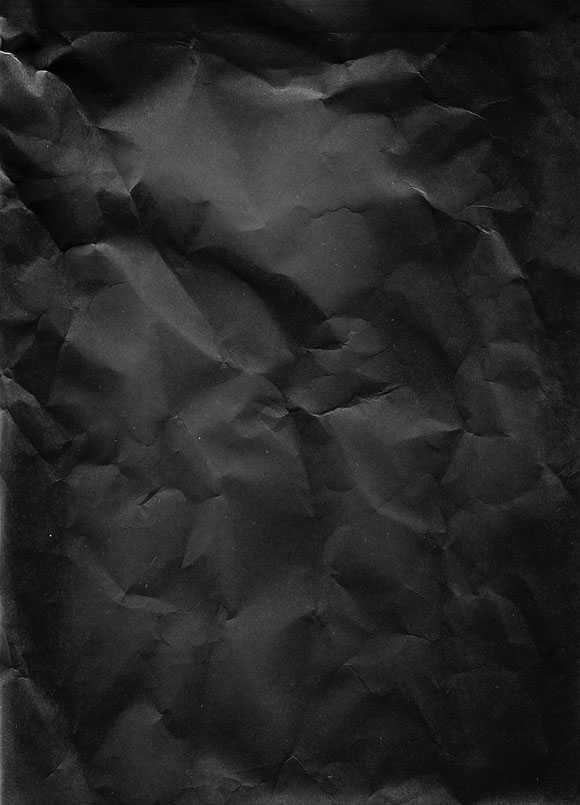

3、选择图层面板下的“创建新的填充或调整图层”并选择“渐变映射”。选择紫,橙渐变。设置不透明度为70%。
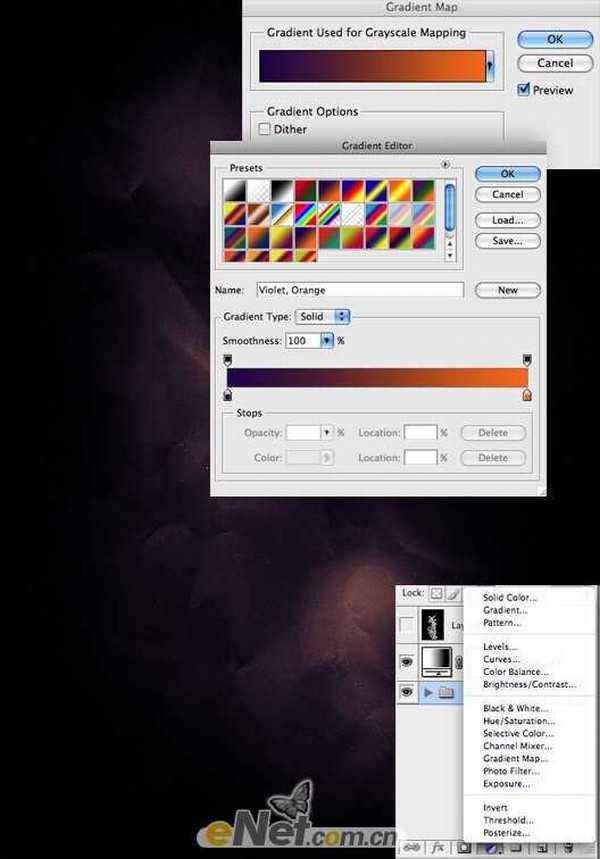
4、粘贴雕塑照片到文件中。

5、接下来如下图设置曲线和色阶,并同时将设置的图层设置成“剪贴蒙版”(Ctrl+Alt+G):
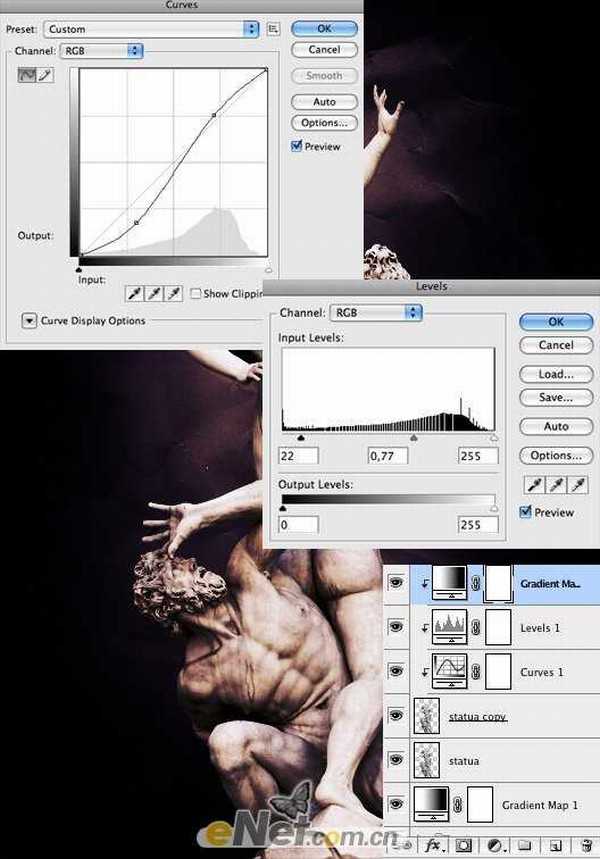
6、创建一个新层,选择白色前景色或浅紫色,并开始用大一点的软角刷涂抹。其目的是创建一个背景光效果。想象一下,你必须创造一个产生光效果的路径。使用烟雾画笔,画笔不透明度设置为10%至30%之间,然后沿着图中所绘制的路径方向涂抹。

上一页12 下一页 阅读全文

1、创建一个新文件。选择油漆桶工具(G)并填充黑色(#000000层)。你应该有一个全黑的文件。 画面的效果就越清晰。
2、创建一个黑色的一个新的纹理层。现在使用“材质1”并调整其大小(按Ctrl +T,使用自由变换工具)。设置图层混合模式的“正片叠底”。选择一个大的,软刷(硬度0%),并开始在中心绘制。降低图层不透明度,直到你满意的结果。
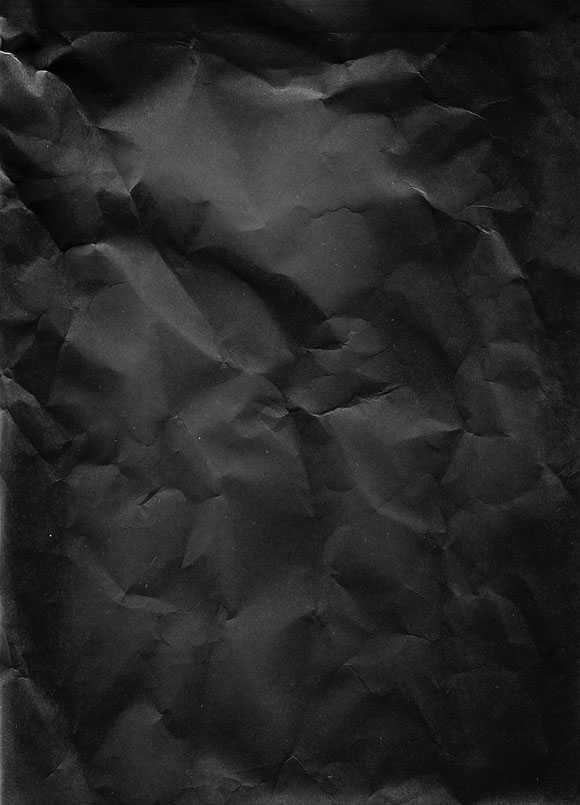

3、选择图层面板下的“创建新的填充或调整图层”并选择“渐变映射”。选择紫,橙渐变。设置不透明度为70%。
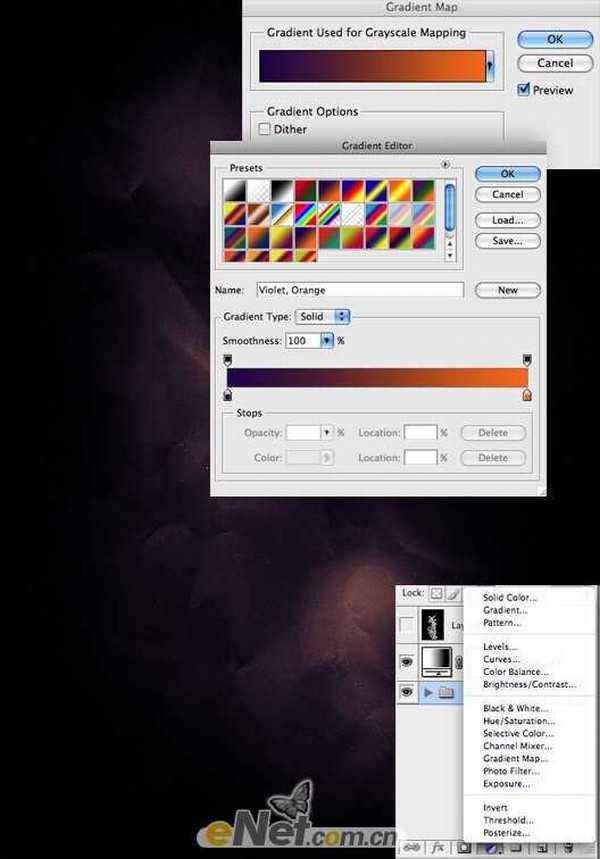
4、粘贴雕塑照片到文件中。

5、接下来如下图设置曲线和色阶,并同时将设置的图层设置成“剪贴蒙版”(Ctrl+Alt+G):
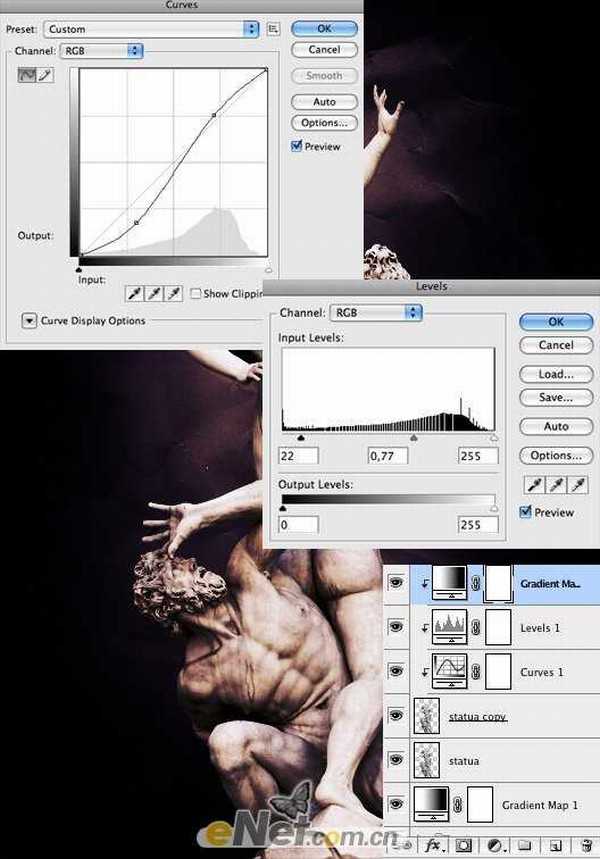
6、创建一个新层,选择白色前景色或浅紫色,并开始用大一点的软角刷涂抹。其目的是创建一个背景光效果。想象一下,你必须创造一个产生光效果的路径。使用烟雾画笔,画笔不透明度设置为10%至30%之间,然后沿着图中所绘制的路径方向涂抹。

上一页12 下一页 阅读全文
昆仑资源网 Design By www.lawayou.com
广告合作:本站广告合作请联系QQ:858582 申请时备注:广告合作(否则不回)
免责声明:本站资源来自互联网收集,仅供用于学习和交流,请遵循相关法律法规,本站一切资源不代表本站立场,如有侵权、后门、不妥请联系本站删除!
免责声明:本站资源来自互联网收集,仅供用于学习和交流,请遵循相关法律法规,本站一切资源不代表本站立场,如有侵权、后门、不妥请联系本站删除!
昆仑资源网 Design By www.lawayou.com
暂无评论...
